Viết công thức toán học trong Word đôi khi khiến nhiều người dùng đau đầu. Tuy nhiên, với các công cụ tích hợp sẵn và một chút hướng dẫn, việc này sẽ trở nên dễ dàng hơn bạn nghĩ. Bài viết này sẽ hướng dẫn bạn cách sử dụng Chương Trình Viết Công Thức Toán Học Trong Word một cách hiệu quả.
Khám Phá Công Cụ Equation trong Word
Word cung cấp một công cụ mạnh mẽ để viết công thức toán học, đó là Equation. Công cụ này cho phép bạn tạo ra hầu hết các công thức toán học, từ đơn giản đến phức tạp. cách thức các công ty du học kiếm tiền.
Cách Mở Công Cụ Equation
Để mở công cụ Equation, bạn có thể thực hiện theo các bước sau:
- Mở tài liệu Word của bạn.
- Chọn tab “Insert”.
- Trong nhóm “Symbols”, click vào biểu tượng “Equation”.
- Chọn công thức mẫu hoặc click vào “Insert New Equation” để tạo công thức mới.
Sau khi mở công cụ Equation, bạn sẽ thấy một vùng soạn thảo công thức xuất hiện. Tại đây, bạn có thể bắt đầu nhập công thức của mình.
 Mở công cụ Equation trong Word
Mở công cụ Equation trong Word
Viết Các Công Thức Toán Học Cơ Bản
Viết các công thức toán học cơ bản trong Word khá đơn giản. viết các công thức. Bạn có thể sử dụng bàn phím để nhập các ký tự toán học thông thường như +, -, *, /, =. Đối với các ký tự đặc biệt như pi, căn bậc hai, phân số, bạn có thể sử dụng các công cụ có sẵn trong Equation.
Sử Dụng Các Ký Hiệu Toán Học Đặc Biệt
Equation cung cấp một bộ sưu tập các ký hiệu toán học đặc biệt. Bạn có thể tìm thấy các ký hiệu này trong các tab khác nhau của công cụ Equation, chẳng hạn như “Fraction”, “Script”, “Radical”, “Integral”.
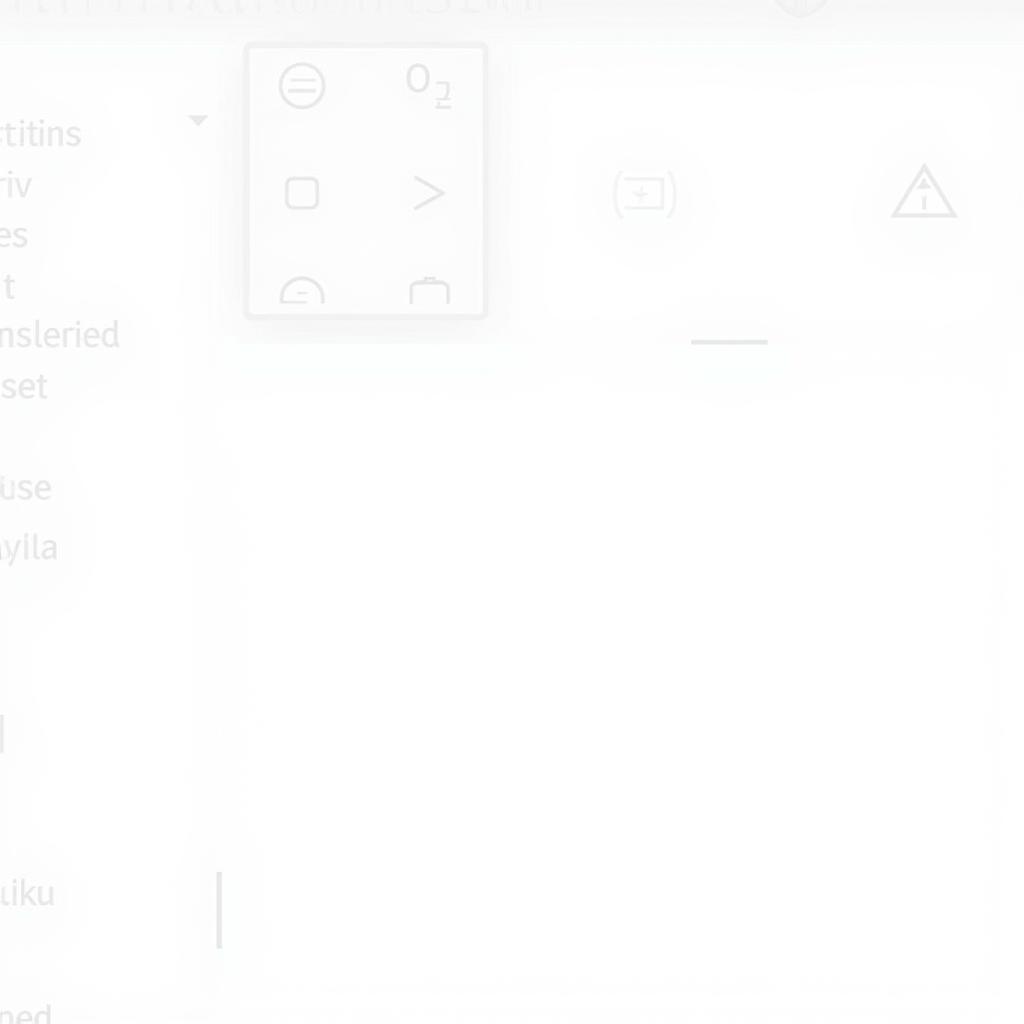 Ký hiệu toán học đặc biệt trong Word
Ký hiệu toán học đặc biệt trong Word
Viết Công Thức Toán Học Phức Tạp
Đối với các công thức toán học phức tạp hơn, bạn có thể kết hợp các công cụ và ký hiệu khác nhau trong Equation. Ví dụ, bạn có thể tạo phân số lồng trong căn bậc hai, hoặc sử dụng các ký hiệu tích phân, đạo hàm. chèn công thức tính ngày hiện tại.
Mẹo Viết Công Thức Nhanh Hơn
- Sử dụng phím tắt: Word cung cấp một số phím tắt cho các ký hiệu toán học thông dụng. Ví dụ, gõ pi để chèn ký hiệu pi.
- Sử dụng tính năng tự động hoàn thành: Khi bạn bắt đầu gõ một công thức, Word sẽ gợi ý các công thức tương tự.
Trả Lời Các Câu Hỏi
- What chương trình viết công thức toán học trong word? Đó chính là công cụ Equation tích hợp sẵn trong Microsoft Word.
- Who chương trình viết công thức toán học trong word? Bất kỳ ai sử dụng Microsoft Word đều có thể sử dụng công cụ này.
- When chương trình viết công thức toán học trong word? Bạn có thể sử dụng công cụ này bất cứ khi nào bạn cần chèn công thức toán học vào tài liệu Word của mình.
- Where chương trình viết công thức toán học trong word? Công cụ Equation nằm trong tab “Insert”, nhóm “Symbols”.
- Why chương trình viết công thức toán học trong word? Để tạo các công thức toán học chính xác và chuyên nghiệp trong tài liệu Word.
- How chương trình viết công thức toán học trong word? Bằng cách sử dụng các công cụ và ký hiệu có sẵn trong Equation.
Kết Luận
Chương trình viết công thức toán học trong Word – Equation – là một công cụ hữu ích cho bất kỳ ai cần làm việc với công thức toán học. Hy vọng bài viết này đã giúp bạn nắm bắt được cách sử dụng công cụ này một cách hiệu quả. công thức chuyển chữ in hoa thành chữ thường. Hãy bắt đầu thực hành và khám phá thêm những tính năng tuyệt vời của nó!
FAQ
-
Tôi có thể thay đổi font chữ trong công thức toán học không? Có, bạn có thể thay đổi font chữ, cỡ chữ, và kiểu chữ trong công thức toán học.
-
Làm sao để chèn dấu ngoặc lớn trong công thức? Sử dụng công cụ “Bracket” trong Equation để chèn dấu ngoặc lớn.
-
Tôi có thể lưu lại các công thức toán học thường dùng không? Có, bạn có thể lưu lại các công thức thường dùng để sử dụng lại sau này.
-
Công cụ Equation có hỗ trợ tất cả các ký hiệu toán học không? Hầu hết các ký hiệu toán học thông dụng đều được hỗ trợ. Nếu bạn cần một ký hiệu không có sẵn, bạn có thể tìm kiếm và chèn nó dưới dạng ký tự đặc biệt. công thức lý 11 chương 2.
-
Tôi có thể copy và paste công thức toán học từ nguồn khác vào Word không? Có, bạn có thể copy và paste công thức toán học, tuy nhiên định dạng có thể bị thay đổi. Tốt nhất là bạn nên tạo lại công thức trong Word để đảm bảo định dạng chính xác.
-
Tôi gặp lỗi khi sử dụng công cụ Equation, phải làm sao? Kiểm tra lại cú pháp công thức của bạn. Nếu vẫn không được, hãy khởi động lại Word hoặc tìm kiếm giải đáp trên internet.
-
Có tài liệu hướng dẫn chi tiết hơn về công cụ Equation không? Có, bạn có thể tìm kiếm tài liệu hướng dẫn chi tiết trên trang web hỗ trợ của Microsoft.
-
Tôi có thể sử dụng công cụ Equation trong Word Online không? Có, công cụ Equation cũng có sẵn trong Word Online.
-
Tôi có thể chèn công thức toán học vào PowerPoint hoặc Excel không? Có, bạn cũng có thể chèn công thức toán học được tạo trong Word vào PowerPoint hoặc Excel.
-
Có phần mềm nào khác tốt hơn Word để viết công thức toán học không? Có một số phần mềm chuyên dụng cho việc viết công thức toán học như LaTeX, nhưng Word vẫn là một lựa chọn phổ biến và tiện lợi cho nhiều người dùng.
